NETIS WF2419R ja NETIS WF2419 Asetukset. Kuinka perustaa Internet ja Wi-Fi?

- 1718
- 41
- Preston Koch
NETIS WF2419R ja NETIS WF2419 Asetukset. Kuinka perustaa Internet ja Wi-Fi?
Netisellä on kaksi melkein samoja reitittimiä. Nämä ovat malleja WF2419R ja WF2419. Ero niiden välillä on vain IPTV -tuen läsnä ollessa ensimmäisessä mallissa (joka nimessä R). Puhuin jo yksityiskohtaisesti Netis WF2419R: stä. Voit lukea arvosteluni, jos harkitset tätä reititintä ostaa. No, niille, jotka ovat jo ostaneet yhden näistä reitittimistä, päätin kirjoittaa yksityiskohtaiset asetusohjeet. Näytän esimerkiksi Netis WF2419R: n ja NETIS WF2419: n yhdistämisen ja määrittämisen kanssa. Mielestäni ei ole mitään järkeä tehdä yksittäisiä ohjeita. Koska ne osoittavat saman.

Netis -reitittimillä on hyvin yksinkertainen ohjauspaneeli. Minulla on verkkoliitäntä, johon voit käydä selaimen läpi ja asettaa kaikki tarvittavat asetukset. Lisäksi hän on venäjällä. Eri kielillä on myös yksityiskohtainen ohje, jolla voit helposti määrittää reitittimen. Mutta jos et voi tehdä jotain, voit aina määrittää ohjeideni mukaan. Tai kysy kommentteissa.
Useita kohtia:
- Ennen asettamista on suositeltavaa selvittää, minkä tyyppistä yhteyttä palveluntarjoajasi käyttää. Onko hän MAC -osoitteen. Sinun on selvitettävä yhteyden käyttäjänimi ja salasana (jos sinulla ei ole dynaamista IP: tä).
- Verkon tehtaan nimi, salasana ja osoite asetusten syöttämiseksi on merkitty Netis WF2419R tai NETIS WF2419: n alareunasta.
- Routonohjauspaneelin syöttämiseksi Internet -yhteyttä ei tarvita. Se yksinkertaisesti muodostaa yhteyden reitittimeen.
- Jos tietokoneellasi on korkea nopeus yhteys, nyt se ei ole välttämätöntä. Kokoonpanon jälkeen tämä yhteys asentaa reitittimen.
Ensin yhdistämme kaiken:
Ennen kuin siirryt Netis WF2419: n asettamiseen, sinun on ensin kytkettävä se. Yhdistä reitittimeen. WAN: ssä portin (sininen) on kytkettävä kaapeli palveluntarjoajalta tai modeemilta.

Sitten sinun on muodostettava yhteys reitittimeen laitteesta, jonka kautta aiot määrittää. Jos sinulla on tietokone tai kannettava tietokone, jossa on LAN -portti, on parempi käyttää sitä. Kytke tietokone pakkauksen mukana toimivaan kaapeliin Netis WF2419: een.
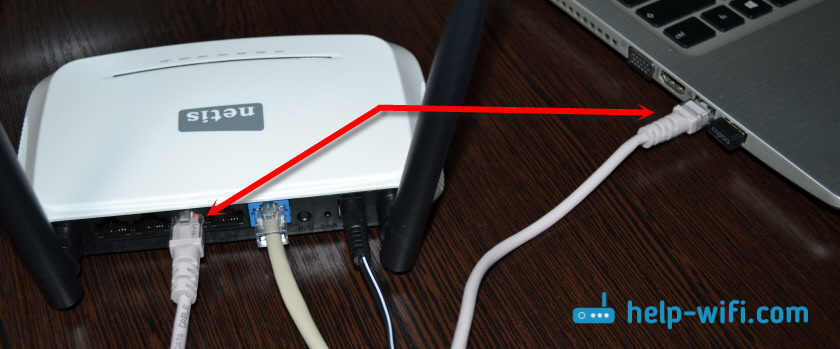
Jos kaapelin kautta ei voida muodostaa yhteyttä, tai määrität Netis-puhelimesta tai tablet-laitteesta, yhdistämme Wi-Fi: n avulla. Kun reititin on uusi, tehdasasetuksissa se jakaa Wi-Fi-verkon, jonka nimi on ilmoitettu reitittimen alapuolelta. Siellä on myös ilmoitettu salasana, joka liittyy tähän verkkoon. Tavallinen salasana - salasana.

Valitse vain laitteen verkko, kirjoita salasana ja muodosta yhteys.
Reitittimen asetukset Netis WF2419REhkä reititin oli jo määritetty. Salasana, verkon nimi muuttui, asetusten sisäänkäynnin salasana asetettiin. Tässä tapauksessa niin, että vanhat parametrit eivät häiritse meitä, voit kaataa asetukset tehtaalle. Voit tehdä tämän napsauttamalla 15 sekunnin oletuspainiketta.

Se on hukkua tapaukseen, joten tarvitset jotain terävää. Lue lisää tässä artikkelissa.
Tajusin yhteyden. Seurauksena on, että meillä on Internet ja laite, josta määrittelemme, on kytkettävä NetI: hen. Pääsy Internetiin reitittimen kautta ei välttämättä ole. Tässä vaiheessa tämä on normaalia.
Netis WF2419 tai Netis WF2419R -reitittimen nopeat asetukset
Me jatkamme. Laitteessa, joka on kytketty reitittimeen, avaamme kaikki selaimet ja siirry osoitteeseen Netis.CC. Osoite on annettava selaimen osoitepalkkiin.

Jos virhe tulee ja sivu, jossa reitittimen asetukset, ei avata, yritä siirtyä osoitteeseen 192.168.0.1. Lue lisää artikkelista: Kuinka mennä Netis -reitittimen asetuksiin.
Jos et voi mennä asetuksiin, nollaa ensin reitittimen asetukset (kirjoitti tästä yllä) ja kokeile sitten tämän artikkelin vinkkejä.Aloitussivun tulisi avata, jolle voit asettaa melkein kaikki tarvittavat parametrit. Nimittäin: Määritä Internet-yhteys ja Wi-Fi-verkko.
On olemassa kaksi osaa:
- Internet -yhteystyyppi. Sinun on korostettava palveluntarjoajasi käyttämä yhteystyyppi. Jos tämä Dynaaminen IP, Sitten kaiken pitäisi toimia heti. Ellei palveluntarjoajasi sitoutua Mac -osoitteeseen. Tässä tapauksessa (jos reititin on kytketty kaapelilla tietokoneeseen, johon Internet on liitetty), laita ”Mac” -klooniruudun tai katso reitittimen MAC -osoite ja määrää sen palveluntarjoaja (puhelimitse tai sisään henkilökohtainen tilisi). Staattinen IP - Hyvin harvoin löydetty. Pppoe - Suosittu yhteystyyppi. Sinun on asetettava käyttäjänimi ja salasana (palveluntarjoaja antaa ne). Jos sinulla on L2TP, tai Pptp, Sitten sinun on siirryttävä laajennettuihin asetuksiin (painike "Edistynyt") ja "verkko" - "WAN" -osiossa, määritä tarvittava yhteys.
- Langattoman viestinnän asennus. Täällä sinun on asetettava vain nimi Wi-Fi-verkollesi ja salasanallesi. Keksi hyvä salasana ja määritä se asianmukaisessa kentässä. On myös toivottavaa tallentaa se jonnekin.
Kuten tämä:

Tallenna asetukset napsauttamalla "Tallenna" -painiketta. Kaikki pelastetaan uudelleenkäynnistämättä. Verkko ilmestyy uudella nimellä (jos muutit sitä). Yhdistämään, johon sinun on käytettävä asennettua salasanaa. Internetin Netis WF2419R: n kautta tulisi jo toimia. Jos se ei toimi, siirrymme asetuksiin ja tarkistamme yhteyden palveluntarjoajaan.
Laajennetut Netis -asetukset
Voit avata sivun kaikilla asetuksilla napsauttamalla "Advanced" -painiketta.

Kaikki on yksinkertaista täällä. Välilehdessä "verkko" - "wan" voit määrittää Yhteys palveluntarjoajaan (Internet).

Virittää Wi-Fi-verkko, Asenna tai vaihda salasana Wi-Fi: ksi, vaihda kanava jne. D. Voit "langattoman tilassa" -välilehdessä. Siellä voit myös muuttaa reitittimen käyttötilan toistimeksi, asiakas-, WDS -siltaksi.
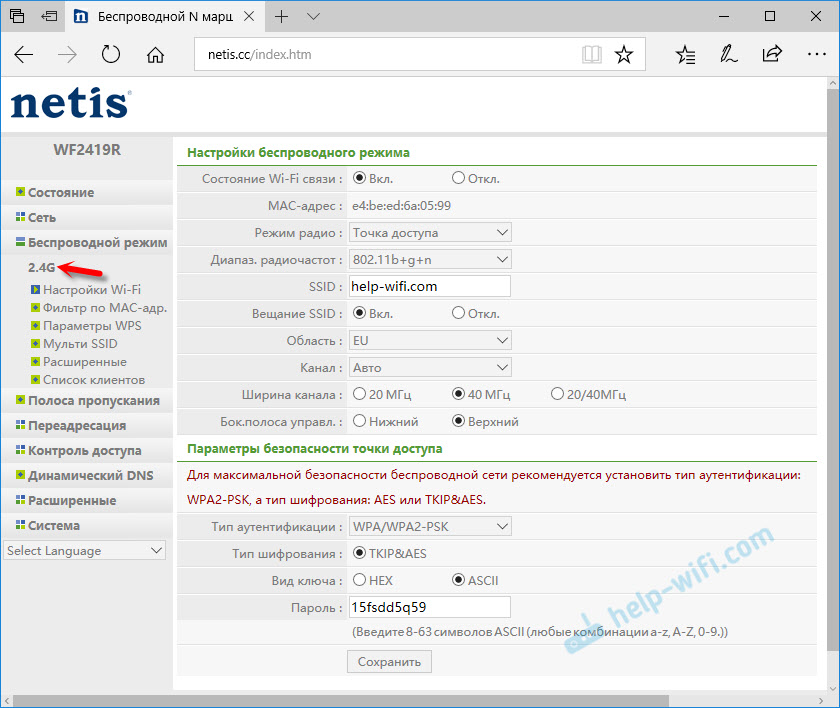
Nämä ovat kaikki tärkeimmät ja välttämättömät asetukset. Suosittelen myös asettamaan salasanan, joka suojaa sivua reitittimen asetuksilla.
Salasanan asettaminen verkkoliittymän asettaminen
Siirry "System" -osaan - "Salasana". Ilmoita käyttäjänimi (esimerkiksi järjestelmänvalvoja) ja ilmoita kahdesti salasana. Muista kirjoittaa salasana, jotta sinun ei tarvitse tyhjentää asetuksia.

Napsauta "Tallenna". Nyt, ohjauspaneelin sisäänkäynnissä, reititin kysyy käyttäjänimen ja salasanan.

Asetukset ovat luotettavasti suojattuja. Ja kukaan ei pääse heihin.
Tämä on kaikki mitä on välttämätöntä reitittimen perusasetuksille. Olet todennäköisesti huomannut, että sivulla asetusten kanssa on monia erilaisia parametreja, toimintoja jne. D. Mutta tavallinen käyttäjä ei tarvitse niitä. Ja on parempi muuttaa mitä tahansa siellä, ilman tarvetta.
Se voi olla hyödyllinen:- Netis-reititin edustajana, Wi-Fi-verkon toistimessa
- Ohjeet reitittimien netisin laiteohjelmiston päivittämiseen
Ehkä sinulla on joitain kysymyksiä Netis WF2419R- tai Netis WF2419 -reitittimien perustamisesta. Voit aina kysyä minulta kysymyksen alla olevissa kommenteissa. Voit myös jakaa mielipiteesi näistä reitittimistä. Piditkö kaikesta, mitä haittoja, ehkä olen tavannut joitain ongelmia. Ei ole hyödyllistä tietoa 🙂
- « Kaksi toistoa yhdessä Wi-Fi-verkossa. Kuinka yhdistää useita vahvistimia yhteen reitittimeen?
- TP-LINK TL-WN725N -yhteys, ohjaimen asennus ja tukiaseman säätäminen »

